Slik legger du til Gmail på oppgavelinjen på Windows (HURTIGGUIDE)

Slik legger du til Gmail på oppgavelinjen i Windows 10/11 ved hjelp av Chrome eller Microsoft Edge. Få en rask og enkel veiledning her.
Microsoft Office Picture Manager ble inkludert som en del av Office 2010 og tidligere versjoner. Du kan bruke den til å vise, redigere og administrere bildene dine.
Office 2010 var den siste versjonen av Office som inkluderte Picture Manager, og Microsoft har ikke oppdatert Picture Manager siden Office 2003. Som et resultat er programmet eldgammelt og utdatert.
Men hvis du likte Picture Manager, og funksjonene er alt du trenger, kan du installere den på datamaskinen din uten å avinstallere den nåværende versjonen av Office. Du kan installere Picture Manager fra en installasjonsplate for Office 2010, 2007 eller 2003 hvis du har en. Hvis ikke, kan du laste ned SharePoint Designer 2010 og installere den derfra.
Vi viser deg hvor du kan laste ned SharePoint Designer 2010 og hvordan du kun installerer Picture Manager fra den.
Last ned SharePoint Designer 2010
SharePoint Designer 2010 er tilgjengelig som en gratis nedlasting fra Microsoft. Bruk en av lenkene nedenfor for å laste den ned.
Installer Microsoft Picture Manager ved hjelp av SharePoint Designer 2010
Prosedyren for å installere Picture Manager fra en tidligere Office-versjon eller SharePoint Designer 2010 er den samme, så det spiller ingen rolle hvordan du gjør det.
Last ned installasjonsprogrammet for SharePoint Designer 2010 ved å bruke en av koblingene ovenfor, og dobbeltklikk på filen for å kjøre den.
Hvis dialogboksen Brukerkontokontroll vises, klikker du Ja for å fortsette.
Merk: Det kan hende du ikke ser denne dialogboksen, avhengig av innstillingene for brukerkontokontroll . Men vi anbefaler ikke å deaktivere UAC helt.
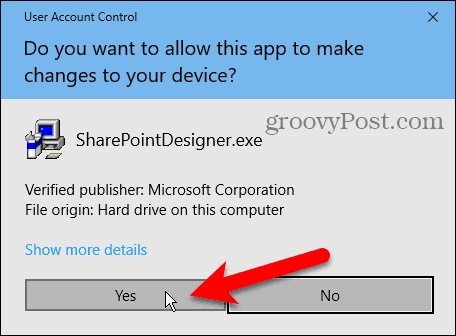
På skjermbildet Les vilkårene for Microsoft-programvarelisens , les vilkårene og merk av for Jeg godtar vilkårene i denne avtalen .
Klikk deretter på Fortsett .
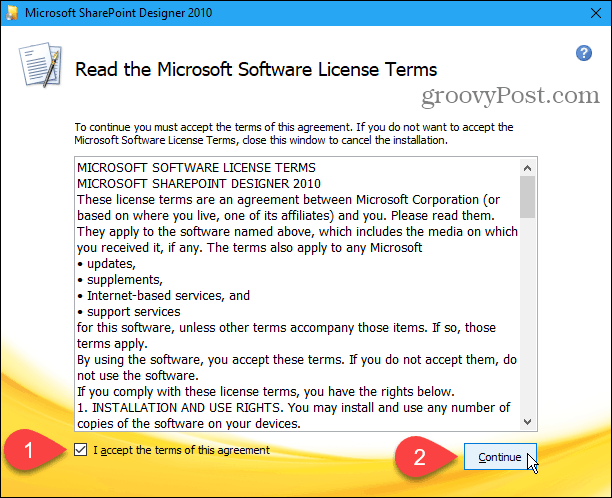
På Velg installasjonen du ønsker , og klikk på Tilpass .
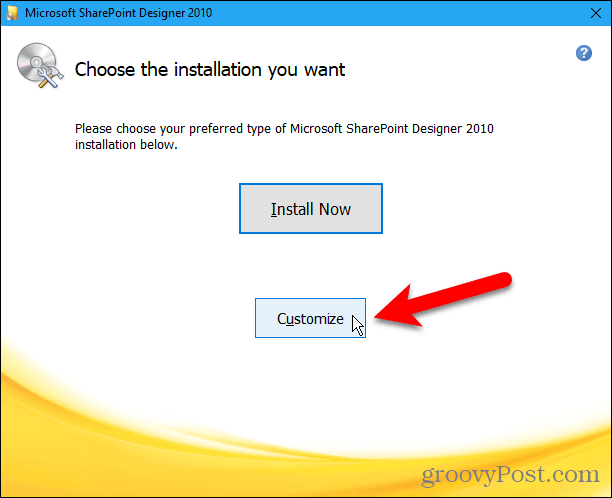
For hver av de tre modulene som er oppført under Microsoft Office i kategorien Installasjonsalternativer , klikker du på knappen og velger Ikke tilgjengelig .
Dette slår av alle deler av Sharepoint Designer, men deretter slår vi en på igjen.
Hvis du installerer Microsoft Office Picture Manager fra Office 2010, 2007 eller 2003, er flere moduler tilgjengelige. Sørg for at alle modulene ikke er tilgjengelige .
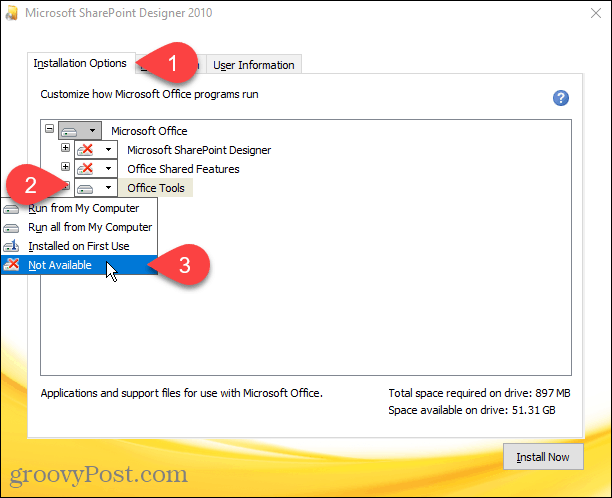
For å velge Microsoft Office Picture Manager for installasjon, klikk på plussikonet til venstre for Office Tools- modulen for å utvide den.
Alt er satt til Ikke tilgjengelig , selv Microsoft Office Picture Manager . Klikk på knappen ved siden av Microsoft Office Picture Manager og velg Kjør fra min datamaskin .
Hvis du bruker en Office 2010, 2007 eller 2003-installasjon, bør Microsoft Office Picture Manager også være under Office Tools .
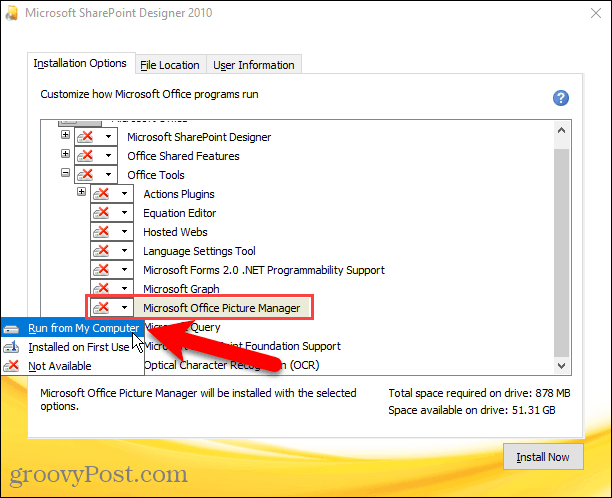
Hvis du bare vil installere Microsoft Office Picture Manager , klikker du på Installer nå .
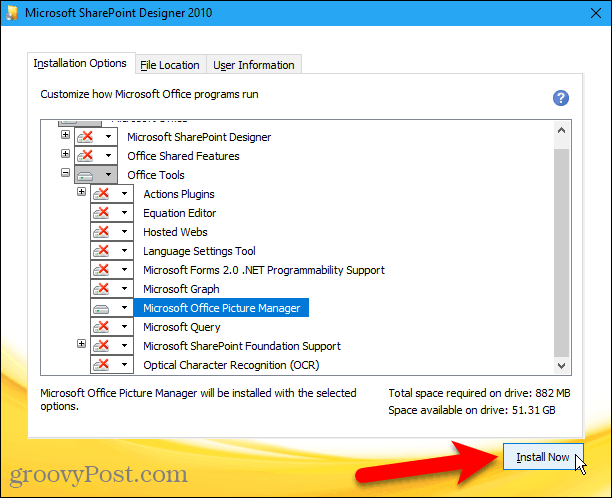
Fremdriften av installasjonen vises.
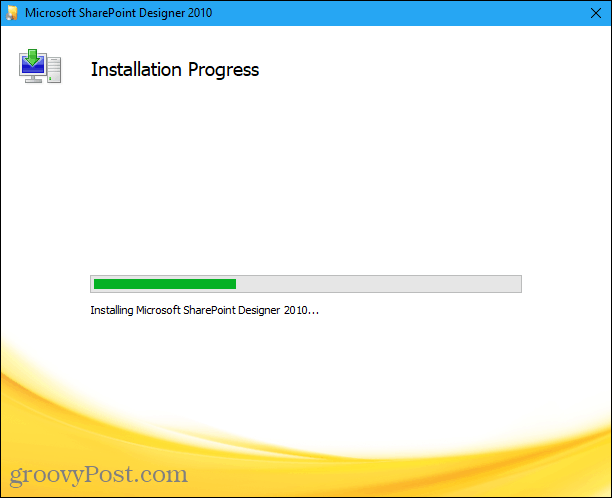
På skjermbildet Fullfør Office-opplevelsen klikker du Lukk for å lukke installasjonsprogrammet.
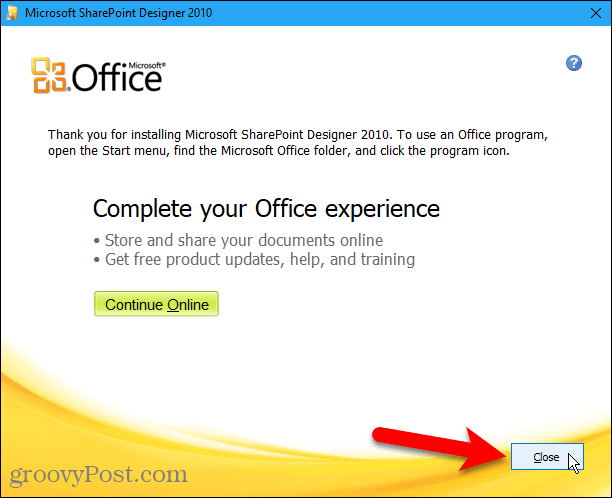
Kjør Microsoft Office Picture Manager
Vi fant ut at vi ikke trengte å starte datamaskinen på nytt for å fullføre oppsettet. Men det kan være lurt å starte på nytt uansett for å sikre at oppsettsprosessen er fullført.
Når du har startet på nytt, finner du Microsoft Office Picture Manager under Nylig lagt til på Start-menyen i Windows 10. Microsoft Office Picture Manager er også tilgjengelig på Start-menyen i Microsoft Office- gruppen.
Hvis du bruker Windows 8, kan det hende at Microsoft Office Picture Manager ikke blir lagt til på startskjermen. Men du kan gjøre et søk på startskjermen etter "bildebehandling" for å finne den og åpne den.
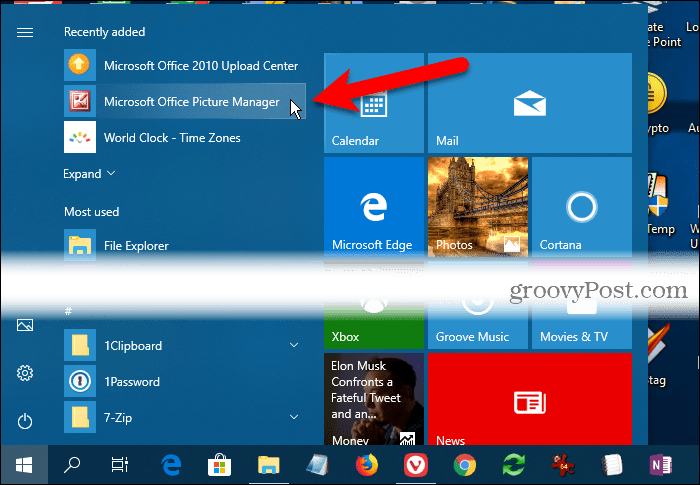
Nå kan du bruke Microsoft Office Picture Manager til å organisere, redigere og vise bildene dine.
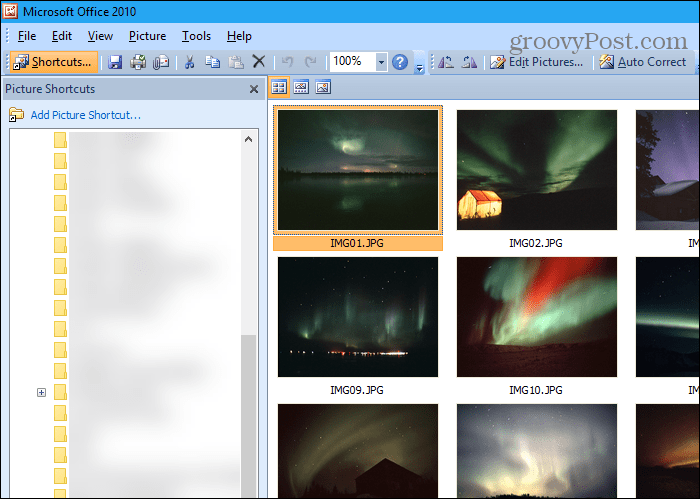
Hold deg til det som fungerer for deg
Microsoft Office Picture Manager har kanskje ikke alle klokkene og plystre som er tilgjengelige i moderne bildebehandlingsverktøy. Likevel, hvis den har alt du trenger, kan du installere den og bruke den til å administrere bildene og bildene dine.
SharePoint Designer 2010 var den siste versjonen som inkluderte Picture Manager. Du bør lagre installasjonsfilen hvis du trenger å installere den på nytt eller installere den på en annen datamaskin. Hvem vet hvor lenge det vil være tilgjengelig fra Microsoft?
Slik legger du til Gmail på oppgavelinjen i Windows 10/11 ved hjelp av Chrome eller Microsoft Edge. Få en rask og enkel veiledning her.
Hvis App Store forsvant fra startskjermen på iPhone/iPad, ikke bekymre deg, det er en enkel løsning for å gjenopprette den.
Oppdag de beste ublokkerte spillnettstedene som ikke er blokkert av skoler for å forbedre underholdning og læring.
Mottar feilmelding om utskrift på Windows 10-systemet ditt, følg deretter rettelsene gitt i artikkelen og få skriveren din på rett spor...
Du kan enkelt besøke møtene dine igjen hvis du tar dem opp. Slik tar du opp og spiller av et Microsoft Teams-opptak for ditt neste møte.
Når du åpner en fil eller klikker på en kobling, vil Android-enheten velge en standardapp for å åpne den. Du kan tilbakestille standardappene dine på Android med denne veiledningen.
RETTET: Entitlement.diagnostics.office.com sertifikatfeil
Hvis du står overfor skriveren i feiltilstand på Windows 10 PC og ikke vet hvordan du skal håndtere det, følg disse løsningene for å fikse det.
Hvis du lurer på hvordan du sikkerhetskopierer Chromebooken din, har vi dekket deg. Finn ut mer om hva som sikkerhetskopieres automatisk og hva som ikke er her
Vil du fikse Xbox-appen vil ikke åpne i Windows 10, følg deretter rettelsene som Aktiver Xbox-appen fra tjenester, tilbakestill Xbox-appen, Tilbakestill Xbox-apppakken og andre..


![[100% løst] Hvordan fikser du Feilutskrift-melding på Windows 10? [100% løst] Hvordan fikser du Feilutskrift-melding på Windows 10?](https://img2.luckytemplates.com/resources1/images2/image-9322-0408150406327.png)



![FIKSET: Skriver i feiltilstand [HP, Canon, Epson, Zebra og Brother] FIKSET: Skriver i feiltilstand [HP, Canon, Epson, Zebra og Brother]](https://img2.luckytemplates.com/resources1/images2/image-1874-0408150757336.png)

![Slik fikser du Xbox-appen som ikke åpnes i Windows 10 [HURTIGVEILEDNING] Slik fikser du Xbox-appen som ikke åpnes i Windows 10 [HURTIGVEILEDNING]](https://img2.luckytemplates.com/resources1/images2/image-7896-0408150400865.png)